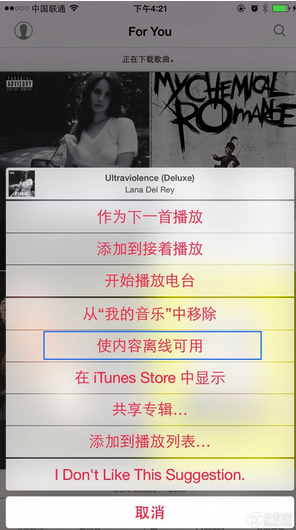时间:2015-07-06 11:56:37 来源:互联网 阅读次数:16777215
上周,苹果发布了iOS 8.4正式版系统,其中包含的Apple Music 服务也已经正式上线,也许很多果粉已经开始了三个月的免费试用之旅,但在使用过程中对这个复杂的新服务还有些摸不着头脑,飞翔铭月为大家整理了 16 个关于 Apple Music 的使用技巧,相信会对你有所帮助。
一、为你的个人资料添加昵称
你可以直接使用你的 Apple ID 名字全称,但是你也可以给自己起一个酷酷的昵称。所以如果你有心仪的昵称,赶紧下手抢注吧。这个昵称将显示在你的播放列表上,你的 Connect 评论中。
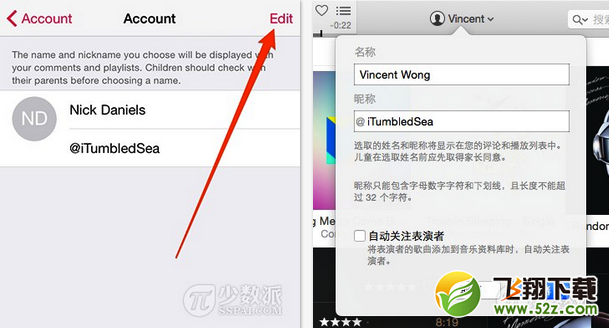
iOS
1.打开「音乐」应用程序
2.点击屏幕的左上角的头像 logo
3.点击你的名字,然后点击「编辑」按钮
4.输入昵称来保存
iTunes
1.点击姓名旁边的倒三角
2.点击你的 Apple ID
3.填写昵称
二、 查看曲目播放历史
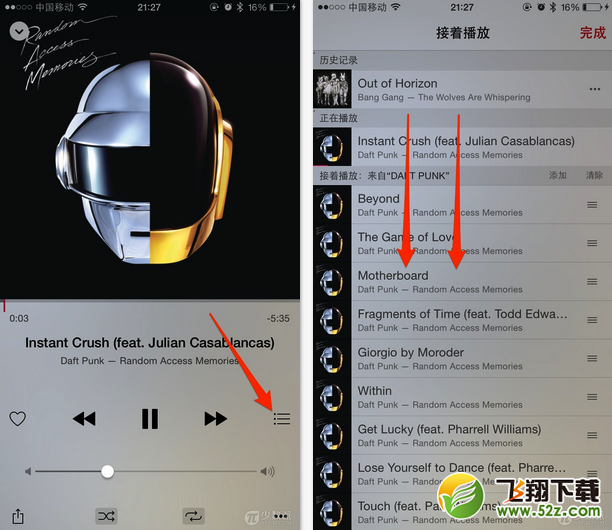
1.在正在播放视图中点击控制栏右侧的「更多」按钮
2.向下滚动屏幕即可呼出上方的曲目播放历史
三、 查看一首歌所在的整张专辑
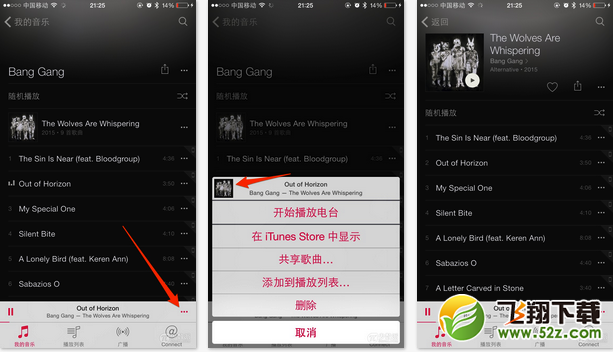
1.点击迷你播放器的最右侧「更多」按钮
2.点击选项菜单顶部标题栏
四、根据某一首歌/专辑创建电台

您可以基于你正在听的歌曲、你喜欢的专辑来创建一个音乐电台:
1.点击歌曲或专辑旁边的「更多」(三个点)按钮来调出更多选项
2.点击「开始播放电台」即可
五、创建播放列表
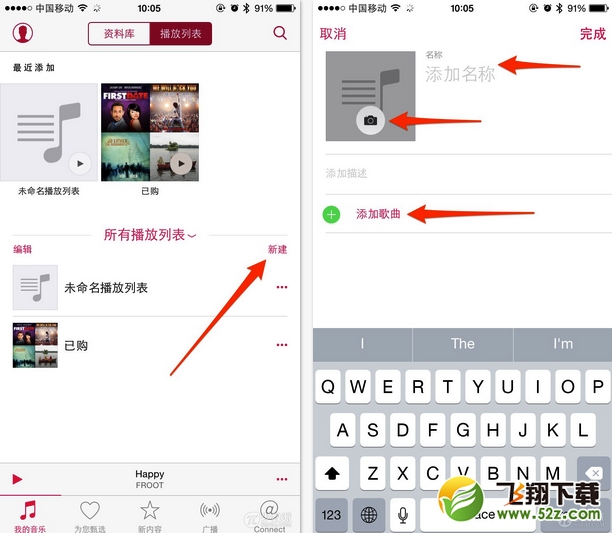
你可以直接在设备上创建播放列表:
1.打开「音乐」应用程序,选择「我的音乐」选项卡
2.选择屏幕顶部的「播放列表」项
3.点击「新建」按钮
4.输入列表名称和描述
5.点击「添加歌曲」来添加歌曲
6.你也可以通过点击歌曲和专辑旁边的「更多」按钮,然后选择「添加至播放列表」项。
六、更改歌曲库、播放列表视图
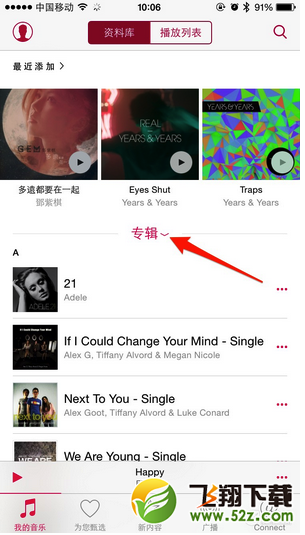
你可以调整你的音乐显示视图。显示「音乐库」或是「播放列表」,或者是按照「艺术家」「专辑」「歌曲」等视图显示,你还可以选择只显示本地的音乐。
7. 添加歌曲到我的音乐
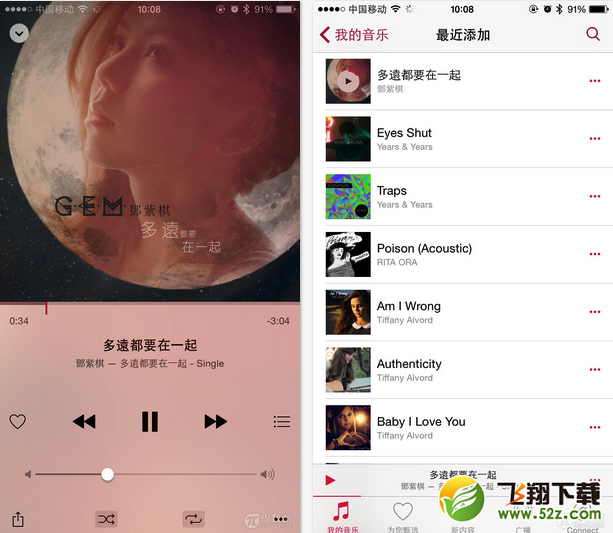
你可以从 Apple Music 添加任何歌曲或专辑到你的音乐库:
1.点击需要添加的歌曲或专辑
2.选择名称旁边的「更多」(三个点)按钮
3.选择「添加到我的音乐」项
八、离线音乐
Apple Music 对于喜欢离线听音乐的用户来说也是个福音,因为你不仅可以在线收听 iTunes 海量的音乐,当你离线后,你可以选择只听取存储在本地的音乐库:
1.在歌曲或专辑名称旁边点击「更多」(三个点)按钮
2.在呼出菜单中选择「使内容离线可用」选项